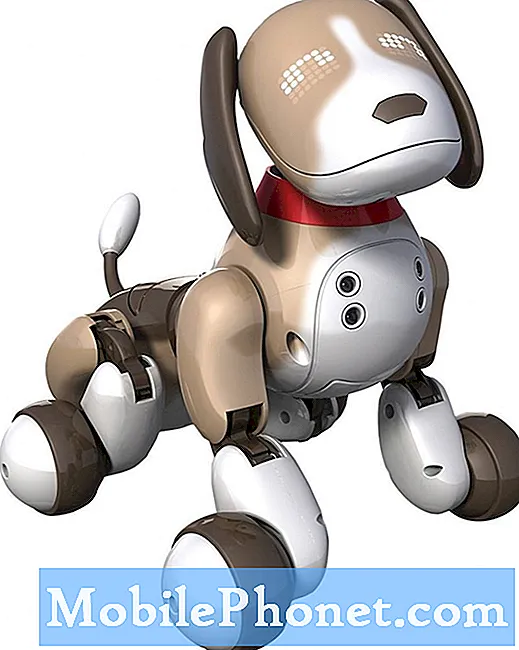Contente
Um dos problemas mais comuns em dispositivos Android é o erro “Infelizmente, a Galeria parou”. O artigo de solução de problemas de hoje aborda esse problema que ocorre principalmente no # GalaxyNote8. Muitos usuários do Note8 nos contataram sobre este erro desde que a Samsung lançou este dispositivo no ano passado, então, esperançosamente, este post irá ajudar.
Como corrigir o erro Note8 “Infelizmente, a Galeria parou”
Esteja você com problemas ou não, é altamente recomendável que você reinicie seu dispositivo regularmente. Visto que aparentemente você está tendo um problema agora, você também pode tentar reinicializar o dispositivo para simular uma queda de bateria. Este truque é frequentemente usado quando um dispositivo congela ou deixa de responder. É basicamente apenas outra maneira de reiniciar seu dispositivo. Veja como fazer:
- Pressione e segure os botões liga / desliga e diminuir volume até que o dispositivo desligue (aproximadamente 10 segundos). Aguarde alguns segundos para que a tela Modo de inicialização de manutenção seja exibida.
- Na tela Modo de inicialização de manutenção, selecione Inicialização normal. Utilize os botões de volume para percorrer as opções disponíveis e o botão inferior esquerdo (na borda esquerda; abaixo dos botões de volume) para selecionar. Aguarde até 90 segundos para que a reinicialização seja concluída.
Solução nº 1: limpe o cache e os dados da Galeria, Câmera, Armazenamento de Mídia
Se reiniciar o dispositivo não resolver o problema, a primeira etapa de solução de problemas que você deseja fazer é limpar o cache e os dados de três aplicativos:
- Galeria
- Câmera
- Armazenamento de mídia
Qualquer um desses aplicativos pode ser a fonte do bug, então você deseja limpar o cache primeiro. Se limpar o cache não resolver o problema, certifique-se de limpar também os dados.
Como limpar os dados desses aplicativos resultará em perda de dados, certifique-se de fazer backup de suas fotos, vídeos e documentos antes de continuar. Quando estiver pronto, siga as etapas abaixo sobre como limpar o cache e os dados.
- Abra o aplicativo Configurações.
- Toque em Apps.
- Toque em Mais configurações no canto superior direito (ícone de três pontos).
- Selecione Mostrar aplicativos do sistema.
- Encontre o aplicativo com o qual você está tendo problemas.
- Toque em Aplicativo de armazenamento.
- Toque no botão Limpar cache.
- Reinicie o dispositivo e observe como a reprodução de um vídeo funciona em qualquer um ou todos esses aplicativos.
Se o problema retornar após limpar o cache, sua próxima ação será limpar seus dados.
Para limpar os dados de um aplicativo de mensagens, repita as etapas 1 a 4 e toque no botão Limpar dados.
Solução 2: redefinir as preferências do aplicativo
Às vezes, um aplicativo pode parecer parar repentinamente de funcionar de maneira adequada ou porque o aplicativo ou serviço associado foi desativado ou removido do sistema. Para garantir que este não seja o caso em seu dispositivo, certifique-se de redefinir seus aplicativos de volta aos padrões.
A redefinição das preferências do aplicativo redefinirá as preferências para:
- aplicativos desativados
- desativar notificações de aplicativos
- aplicativos padrão para ações
- restrições de dados de fundo para aplicativos
- restrições de permissão de aplicativo.
Para redefinir as preferências do aplicativo em seu Note8:
- Toque em Configurações do app.
- Toque em Apps.
- Toque em Mais configurações no lado superior direito (ícone de três pontos).
- Toque em Redefinir preferências do aplicativo.
- Toque em REINICIAR para confirmar.
Solução nº 3: certifique-se de que o armazenamento interno ou SD tenha espaço de armazenamento suficiente
Alguns usuários conseguiram corrigir o bug “Infelizmente, a Galeria parou” simplesmente liberando espaço em seu dispositivo de armazenamento interno, cartão SD ou ambos. Certifique-se de excluir aplicativos e dados desnecessários para manter um nível aceitável de espaço disponível. O ideal é deixar pelo menos 1 GB de espaço livre para minimizar problemas relacionados ao armazenamento.
Solução # 4: desmontar o cartão SD
Outros usuários também corrigiram o problema desmontando o cartão SD em seus dispositivos. Não podemos ver nenhuma explicação lógica para isso, mas uma vez que existem relatos anedóticos para isso, consideramos importante incluir este remédio aqui. Não temos certeza se isso pode corrigir o bug permanentemente, mas vale a pena tentar, apenas para solucionar o problema.
Para desmontar um cartão SD:
- Toque em Configurações do app.
- Toque em Manutenção do dispositivo.
- Toque em Armazenamento.
- Toque em cartão SD na parte inferior.
- Toque em Mais configurações no lado superior direito (ícone de três pontos).
- Toque em Configurações de armazenamento.
- Toque em Desmontar opção para o cartão SD.
Solução nº 5: Desinstalar aplicativos
O erro “Infelizmente, a Galeria parou” pode ser o resultado de um aplicativo ruim interferindo no aplicativo Galeria ou seus aplicativos associados. Para verificar isso, você deseja inicializar o Note8 no modo de segurança e observá-lo.
Para inicializar seu telefone no modo de segurança:
- Desligue o dispositivo.
- Pressione e segure a tecla Liga / Desliga além da tela do nome do modelo.
- Quando “SAMSUNG” aparecer na tela, solte a tecla Power.
- Imediatamente após liberar a tecla Liga / Desliga, pressione e segure a tecla Diminuir volume.
- Continue a manter pressionada a tecla Diminuir volume até o dispositivo terminar de reiniciar.
- O modo de segurança será exibido no canto inferior esquerdo da tela.
- Solte a tecla Diminuir volume ao ver o Modo de segurança.
- Deixe seu Note8 funcionar neste modo por pelo menos 24 horas.
O modo de segurança bloqueia aplicativos e serviços de terceiros, então quando seu Note8 está neste modo e o
o erro não aparecerá, é uma indicação clara de que você tem um problema com o aplicativo. Para corrigir o problema, você deve desinstalar os aplicativos até que o problema desapareça.
Solução # 6: limpar partição de cache
Em alguns casos, limpar a partição do cache pode corrigir com eficácia o erro “Infelizmente, a Galeria parou”. Seu Note8 usa um cache de sistema que é mantido na partição de cache para carregar aplicativos rapidamente. Às vezes, o cache do sistema é corrompido após uma atualização ou instalação do aplicativo. Para verificar se você tem um problema de cache, certifique-se de limpar a partição de cache. Veja como:
- Desligue o dispositivo.
- Pressione e segure a tecla Aumentar volume e a tecla Bixby e, em seguida, pressione e segure a tecla Liga / Desliga.
- Quando o logotipo verde do Android for exibido, solte todas as teclas (‘Instalando atualização do sistema’ será exibido por cerca de 30 a 60 segundos antes de mostrar as opções do menu de recuperação do sistema Android).
- Pressione a tecla Diminuir volume várias vezes para destacar "limpar partição de cache".
- Pressione o botão liga / desliga para selecionar.
- Pressione a tecla Diminuir volume até que "sim" seja destacado e pressione o botão Liga / Desliga.
- Quando a partição do cache de limpeza estiver concluída, “Reinicializar o sistema agora” é destacado.
- Pressione a tecla Power para reiniciar o dispositivo.
- Depois que o Note8 reiniciar, verifique o problema novamente.
Solução nº 7: redefinição de fábrica
Por fim, se todas as sugestões acima não ajudarem em nada a corrigir o problema, você deve limpar o dispositivo e restaurar as configurações para os padrões. Certifique-se de fazer backup de seus dados pessoais antes de realizar esta etapa.
- Na tela inicial, deslize para cima em um local vazio para abrir a bandeja de Aplicativos. Toque em Configurações> Nuvem e contas.
- Toque em Contas.
- Toque em Google.
- Toque em seu endereço de e-mail do Google ID se várias contas forem configuradas. Se você tiver várias contas configuradas, precisará repetir essas etapas para cada conta.
- Toque no ícone de 3 pontos.
- Toque em Remover conta.
- Toque em REMOVER CONTA.
Quando estiver pronto para redefinir seu telefone, siga estas etapas para trazê-lo de volta às configurações padrão ...
- Desligue o dispositivo.
- Pressione e segure a tecla Aumentar volume e a tecla Bixby e, em seguida, pressione e segure a tecla Liga / Desliga.
- Quando o logotipo verde do Android for exibido, solte todas as teclas (‘Instalando atualização do sistema’ será exibido por cerca de 30 a 60 segundos antes de mostrar as opções do menu de recuperação do sistema Android).
- Pressione a tecla Diminuir volume várias vezes para destacar “wipe data / factory reset.
- Pressione o botão liga / desliga para selecionar.
- Pressione a tecla Diminuir volume até que ‘Sim - excluir todos os dados do usuário’ seja destacado.
- Pressione o botão Liga / Desliga para selecionar e iniciar a redefinição mestre.
- Quando a reinicialização principal estiver concluída, “Reinicializar o sistema agora” é destacado.
- Pressione a tecla Power para reiniciar o dispositivo.